
2025-02-27 12:27:08来源:meihuatou 编辑:佚名
在使用windows 7系统的电脑时,有时候用户可能会遇到无法更改internet explorer(简称ie)浏览器主页的问题。这种情况可能会影响到用户的日常浏览体验。本文将介绍几种方法来帮助您解决这个问题。
1. 打开ie浏览器。
2. 点击右上角的齿轮图标,选择“internet选项”。
3. 在“常规”标签页下找到“主页”区域。
4. 如果“当internet explorer启动时打开以下页面”下的文本框被锁定,点击“使用当前页”或者“使用默认页”来设置新的主页。
5. 如果上述步骤不起作用,请尝试清空文本框内容,然后输入您想要设置为主页的网址。
6. 最后,点击“应用”,再点击“确定”。
如果上述步骤仍然无法解决问题,您可以继续尝试以下方法。
某些情况下,企业环境中的组策略设置可能会限制用户更改浏览器主页。此时可以按照如下步骤操作:
1. 按下键盘上的win + r键,打开运行对话框。
2. 输入“gpedit.msc”并回车,以打开本地组策略编辑器。
3. 导航到“用户配置” > “管理模板” > “windows组件” > “internet explorer”。
4. 查找与主页相关的策略设置,并确保它们没有被设置为阻止更改主页。
5. 如果发现问题策略,请修改或禁用它们。
对于一些技术较为熟练的用户,可以尝试通过修改注册表来解决问题。但是请注意,在进行此操作前请务必备份注册表。
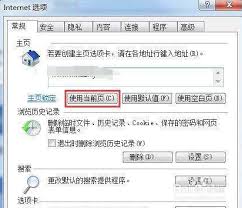
1. 按下键盘上的win + r键,打开运行对话框。
2. 输入“regedit”并回车,以打开注册表编辑器。
3. 导航到“hkey_current_user⁄⁄software⁄⁄microsoft⁄⁄internet explorer⁄⁄main”。
4. 查看“start page”值是否正确设置了您的主页地址。
5. 如果需要,可以手动更改该值。
6. 同样地,检查“hkey_local_machine⁄⁄software⁄⁄microsoft⁄⁄internet explorer⁄⁄main”下的相应项。
7. 完成后关闭注册表编辑器,并重新启动ie浏览器查看效果。
如果以上所有方法都无法解决您的问题,建议联系专业的技术支持人员进行进一步诊断和处理。希望这些解决方案能够帮助您顺利解决windows 7系统ie浏览器无法更改主页的问题。